Változtassa meg az időjárási helyet a tálcán a Windows 10 rendszerben
Így változtathatja meg az időjárási helyzetet a tálcán a Windows 10 rendszerben.
A Windows 10 egyik legfrissebb frissítése egy új hubot hozott létre "Hírek és érdeklődési körök." Alapértelmezés szerint időjárás-előrejelzést jelenít meg a tálcán, amely a felhasználók számára a legszükségesebb időjárási információkat nyújtja. Ha rákattint az előrejelzés ikonra, a Windows 10 megnyit egy röplapot további információkkal, mint például a forgalom, hírek, sporteredmények, pénzügyek stb. A Hírek és érdeklődési körök röplap teljes mértékben személyre szabható, így megadhatja, hogy milyen témákat szeretne követni, milyen forrásokból szerezze be a cikkeket stb. Ebből a cikkből megtudhatja, hogyan lehet személyre szabni a rendelkezésre álló időjárási kártyák egyikét.
Hirdetés
Alapértelmezés szerint a Windows 10 tálcáján lévő időjárás ikon a helyadatokat használja a helyi előrejelzéssel kapcsolatos információk megszerzéséhez. Ugyanúgy működik, mint az Időjárás alkalmazás. Ennek ellenére néha a Windows 10 helytelenül érzékeli a helyet. Ezenkívül az időjárás-kártya nem kapja meg a számára szükséges információkat, ha nem biztosított hozzáférést a helyadatokhoz. Ha ez megtörténik, érdemes manuálisan megadni az időjárási helyet a Hírek és érdeklődési körök számára.
Az időjárási hely megváltoztatása a tálcán a Windows 10 rendszerben
- Kattintson a Hírek és érdeklődés ikonra a tálcán.

- Keresse meg a Időjárás kártya a kirepülőben.
- Kattintson a kártya jobb felső sarkában található hárompontos gombra a beállítások megnyitásához.
- Kattints a Szerkesztés hely opció.

- Ezután válassza ki valamelyiket automatikus helyérzékelés vagy adja meg pontos helyét. Megadhat városnevet vagy irányítószámot.

- Kattintson Megment.
Vegye figyelembe, hogy a tálcán lévő időjárás ikon a Windows 10 Időjárás alkalmazásához van kötve. Ez azt jelenti, hogy követni fogja a készlet Időjárás alkalmazás beállításait, például a helyet és az egységeket.
Hogyan változtassuk meg a hőmérsékleti mértékegységeket a Hírekben és az érdeklődési körökben
Ismét a Windowsnak automatikusan észlelnie kell a preferált egységeket, és ennek megfelelően módosítania kell azokat. Ha valamilyen oknál fogva az operációs rendszer ezt nem teszi meg, vagy egyszerűen csak módosítani szeretné a hőmérséklet mértékegységét az időjárás függvényében a tálcán, a következőképpen teheti meg.
A hőmérsékleti mértékegységek módosításához a Hírek és érdeklődési körök között,
- Nyissa meg a Hírek és érdeklődési körök kerékagy.
- Keresse meg a Időjárás kártya.
- A hőmérséklet mellett megtalálja a
CésFszimbólumok.
- Kattintson
Chogy a mértékegységeket Celsiusra váltsa. KattintsonFhogy a hőmérsékleti mértékegységeket Fahrenheitre változtassa.
Csak az időjárásra vonatkozó ikon megjelenítése a tálcán
A tálcán megjelenő időjárás jelentős helyet foglal el. A kisebb képernyőmérettel rendelkező felhasználók előnyben részesíthetik az időjárás-előrejelzés ikonját, annak további információi nélkül. Vannak, akik teljesen akarják távolítsa el a Hírek és érdeklődési kört gombot vagy legalábbis kompaktabbá tegye. A Microsoft megérti ezt, és lehetőséget kínál arra, hogy csak egy ikont jelenítsen meg.
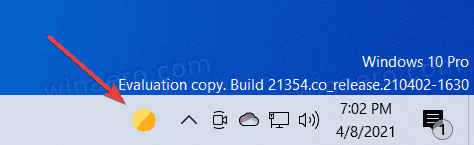
Nem fogja látni a hőmérsékletet vagy a körülményeket, de az ikon az időjárás-előrejelzésnek megfelelően frissül.
Ha csak az időjárás ikonját szeretné megjeleníteni a tálcán,
- Kattintson a jobb gombbal a tálcára.
- Válassza ki Hírek és érdeklődési körök menüből.
- Kattints a Csak az ikon megjelenítése választási lehetőség.

Kész vagy.
Érdemes megemlíteni, hogy a Hírek és érdeklődési körök hub az jelenleg csak a kiadás előtti Windows 10 buildekben érhető el. Frissítés: Most van stabil Windows 10 kiadásokban érhető el is. Ezen buildek beszerzéséhez regisztrálnia kell számítógépét a Windows Insider programba a Fejlesztői csatornán. Ezt nem javasoljuk az elsődleges eszközön, mivel az előnézeti buildek kritikus hibákat tartalmazhatnak, és instabilan működhetnek. A Microsoft várhatóan új Windows 10-frissítést fog szállítani Hírek és érdeklődési körök 2021 második felében.

